1:安装jdk
下载jdk安装包:Java Downloads | Oracle![]() https://www.oracle.com/java/technologies/downloads/
https://www.oracle.com/java/technologies/downloads/
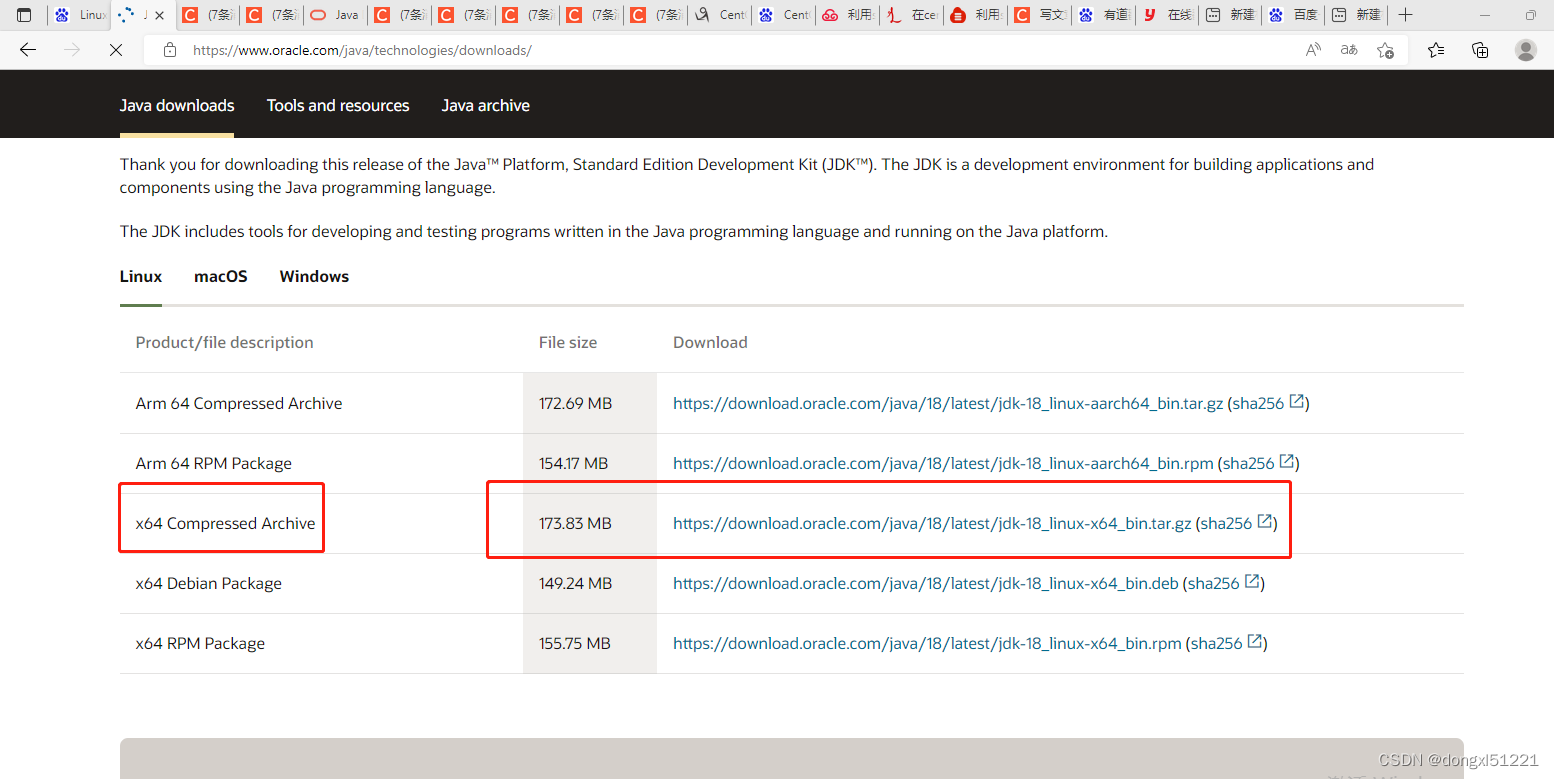
将下载的包放到需要安装的服务器上面,java不需要安装,用的时候直接进行调用环境变量即可。也不需要卸载系统默认的openjdk
拷贝安装包并解压 tar -zcvf
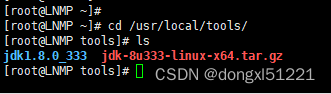
查看java版本:

环境变量设置:
export JAVA_HOME=/usr/local/tools/jdk1.8.0_333
2:下载tomcat安装包并启动
下载tomcat安装包:Apache Tomcat® - Welcome!![]() http://tomcat.apache.org/
http://tomcat.apache.org/
tomcat第一个版本:8系列
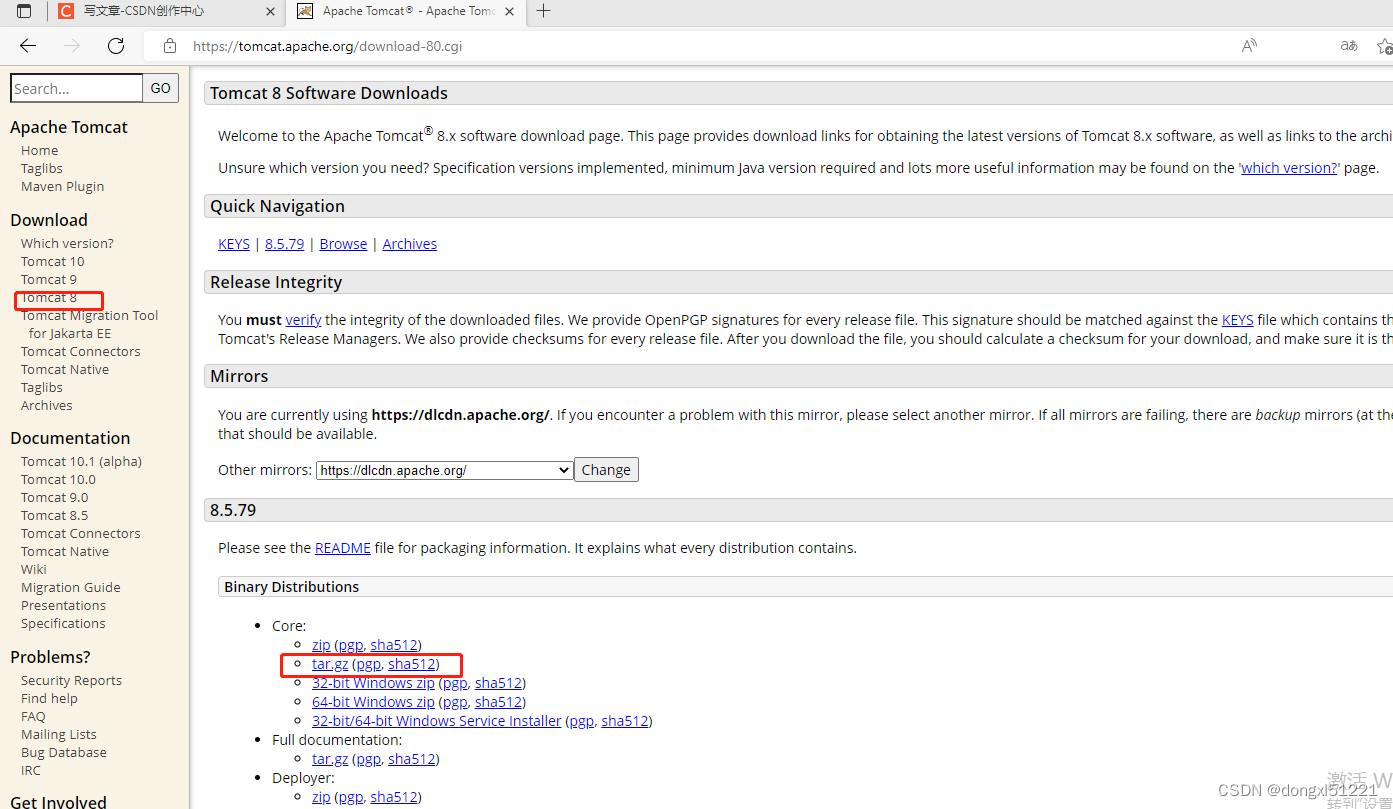
tomcat第二个版本:9系列
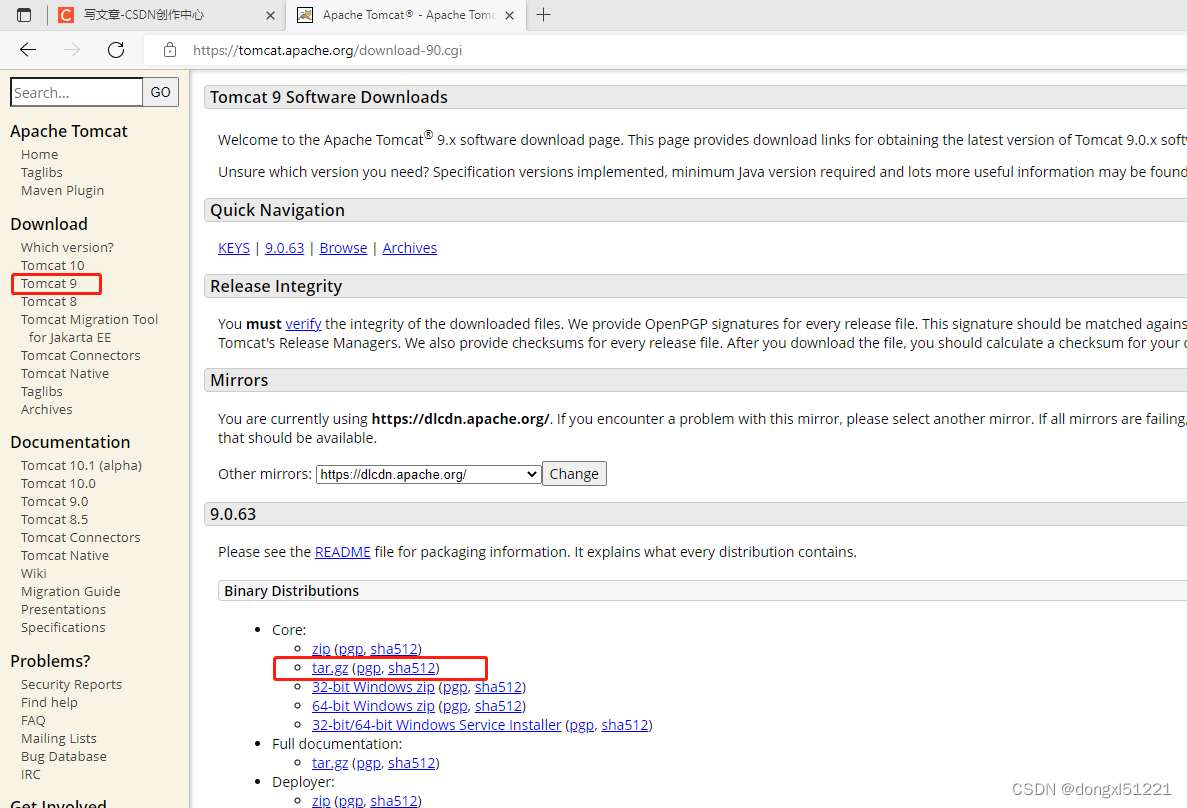
事先在服务器创建目录/usr/local/tomcat/,将安装包放在目录下面并解压
![]()
1:配置tomcat/apache-tomcat-9.0.63版本,8版本不需要修改server.xml文件,修改9版本的服务端口和connect端口,避免冲突。
目录:cd /usr/local/tomcat/apache-tomcat-9.0.63/conf/
文件:vim server.xml
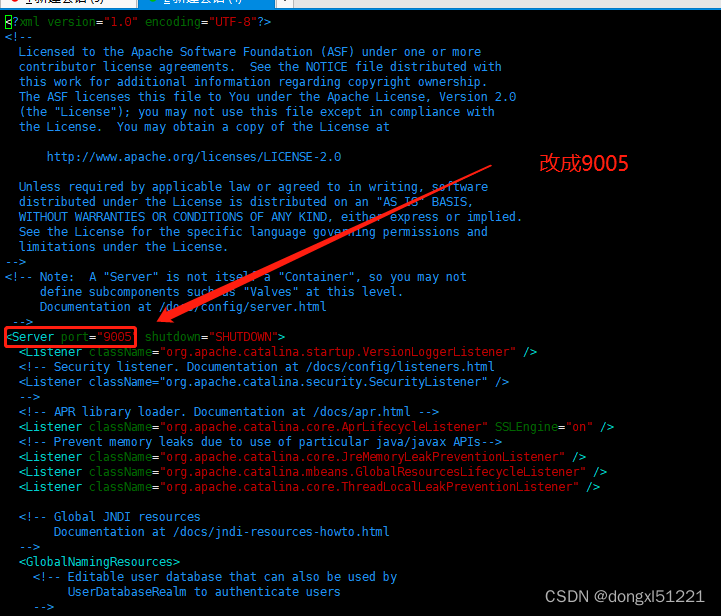

2:为tomcat指定jdk版本
在两个版本的tomcat中修改catalina.sh文件和setclasspath.sh文件开头的空白处加上如下一行:
export JAVA_HOME=/usr/local/tools/jdk1.8.0_333
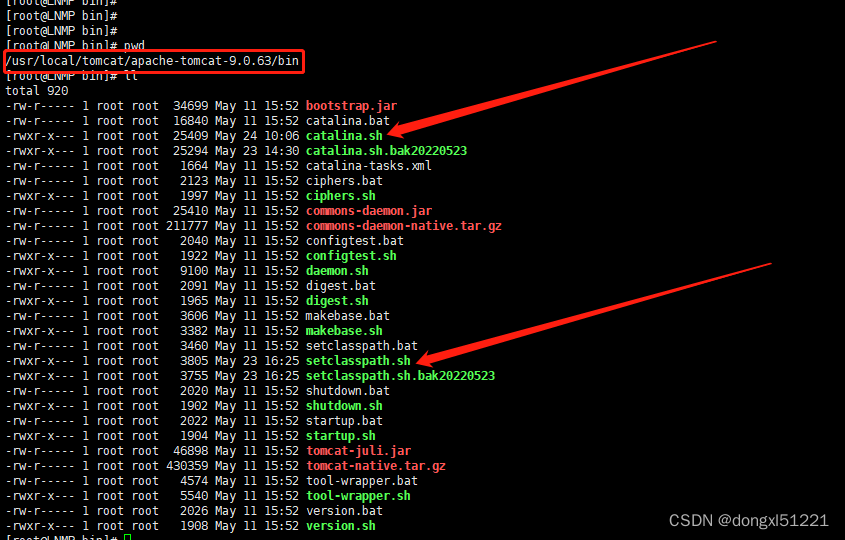
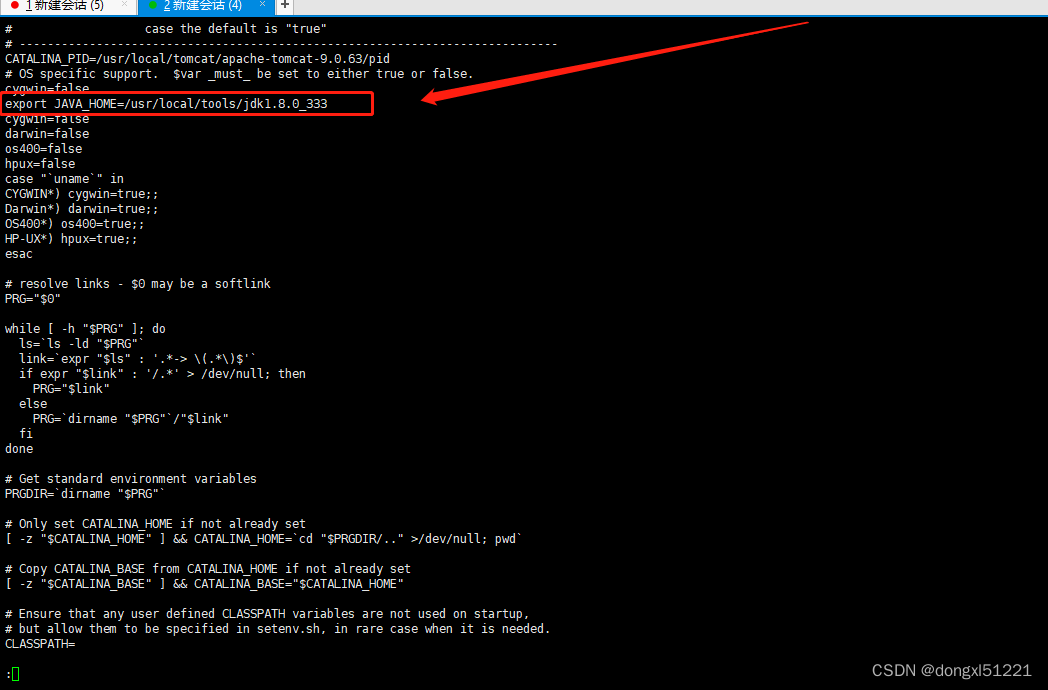
服务启动:
bash /usr/local/tomcat/apache-tomcat-9.0.63/bin/startup.sh
bash /usr/local/tomcat/apache-tomcat-8.5.78/bin/startup.sh

3:设置开机自启动,只需要配置两个文件
touch /lib/systemd/system/tomcat8.service 注意9版本创建/lib/systemd/system/tomcat9.service文件
[Unit]
Description=Tomcat8
After=network.target
[Service]
Type=forking
TimeoutSec=0
PIDFile=/usr/local/tomcat/apache-tomcat-8.5.78/pid
ExecStart=/usr/local/tomcat/apache-tomcat-8.5.78/bin/catalina.sh start
ExecReload=/usr/local/tomcat/apache-tomcat-8.5.78/bin/catalina.sh restart
ExecStop=/usr/local/tomcat/apache-tomcat-8.5.78/bin/catalina.sh stop
[Install]
WantedBy=multi-user.target
配置9版本注意名称和目录注意不能一致
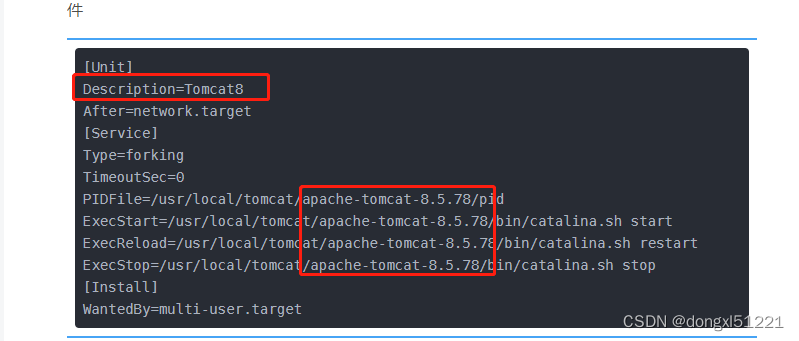
修改两个版本的catalina.sh文件
vim /usr/local/tomcat/apache-tomcat-8.5.78/bin/catalina.sh 插入这两行
CATALINA_PID=/usr/local/tomcat/apache-tomcat-8.5.78/pid
# OS specific support. $var _must_ be set to either true or false.
cygwin=false

配置生效命令:systemctl daemon-reload
设置启动,停止,开机自启动等
systemctl start tomcat8 启动
systemctl status tomcat8 服务状态
systemctl enable tomcat8 开机自启动
systemctl start tomcat9 启动
systemctl status tomcat9 服务状态
systemctl enable tomcat9 开机自启动
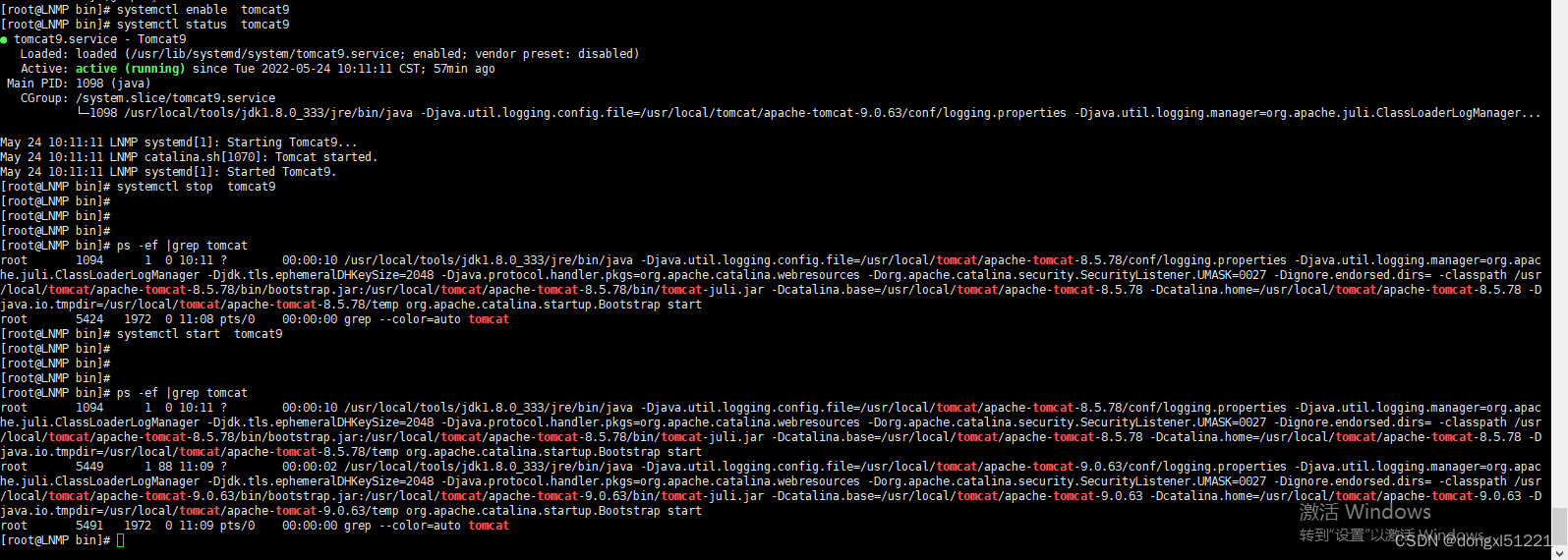
踩坑总结:
中间遇到一个报错,服务可以正常使用命令启停,但是start能启动命令不能正常退出,status有报错pid文件
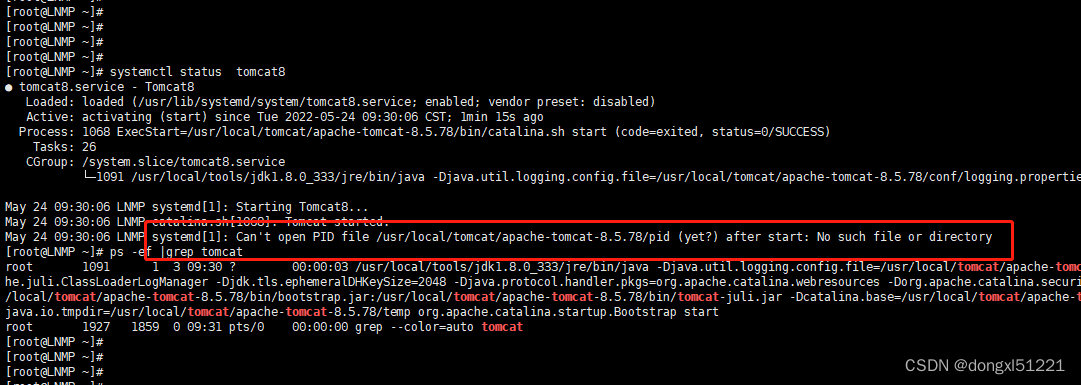
原因是这两个配置文件的目录需要保持一致才行:
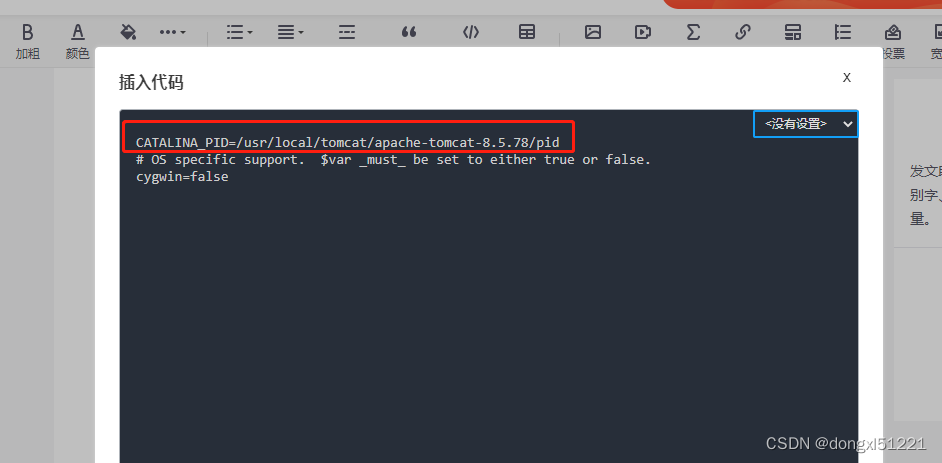
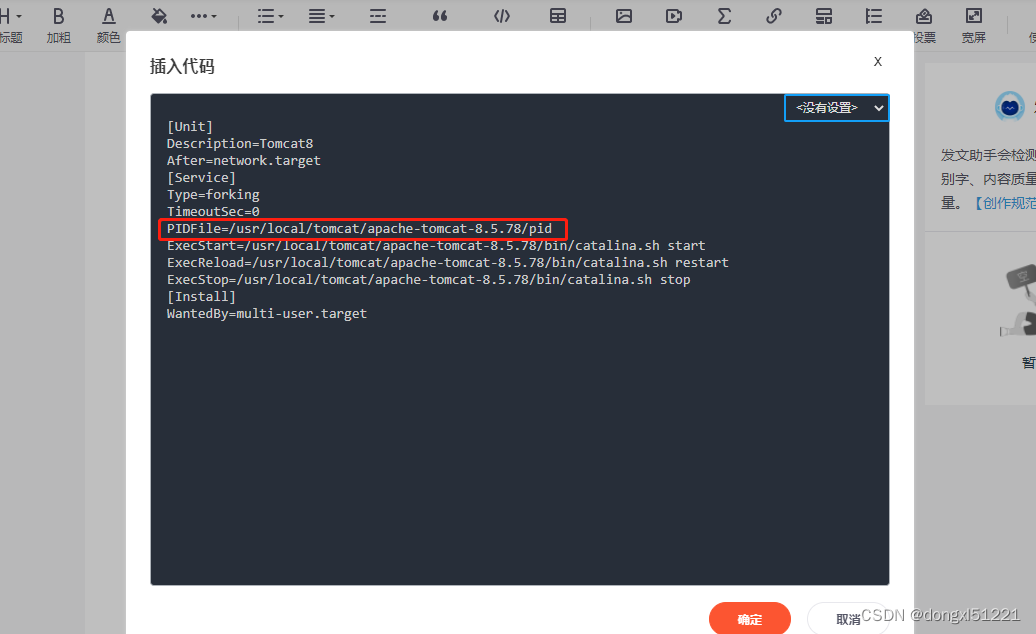





















 845
845











 被折叠的 条评论
为什么被折叠?
被折叠的 条评论
为什么被折叠?








